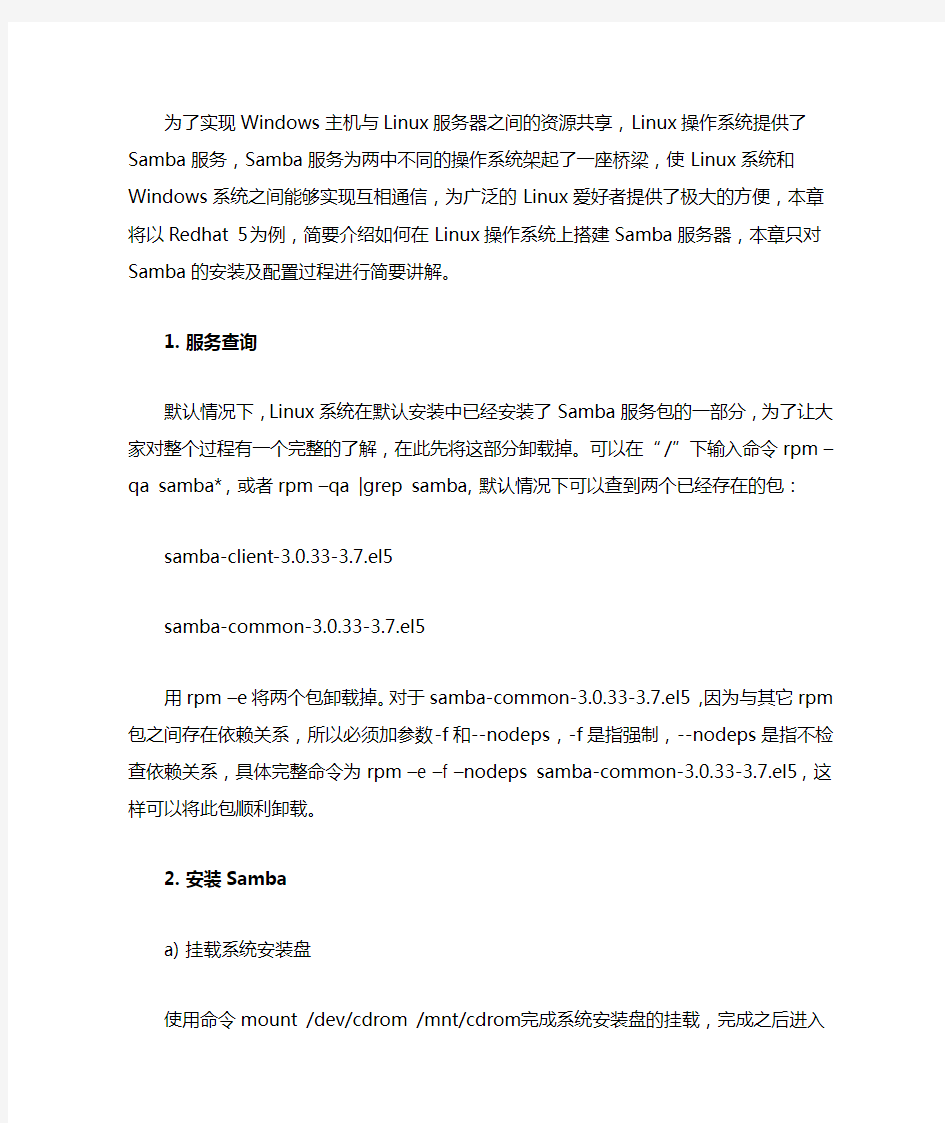

为了实现Windows主机与Linux服务器之间的资源共享,Linux操作系统提供了Samba 服务,Samba服务为两中不同的操作系统架起了一座桥梁,使Linux系统和Windows系统之间能够实现互相通信,为广泛的Linux爱好者提供了极大的方便,本章将以Redhat 5为例,简要介绍如何在Linux操作系统上搭建Samba服务器,本章只对Samba的安装及配置过程进行简要讲解。
1. 服务查询
默认情况下,Linux系统在默认安装中已经安装了Samba服务包的一部分,为了让大家对整个过程有一个完整的了解,在此先将这部分卸载掉。可以在“/”下输入命令rpm –qa samba*,或者rpm –qa |grep samba,默认情况下可以查到两个已经存在的包:samba-client-3.0.33-3.7.el5
samba-common-3.0.33-3.7.el5
用rpm –e将两个包卸载掉。对于samba-common-3.0.33-3.7.el5,因为与其它rpm 包之间存在依赖关系,所以必须加参数-f和--nodeps,-f是指强制,--nodeps是指不检查依赖关系,具体完整命令为rpm –e –f –nodeps samba-common-3.0.33-3.7.el5,这样可以将此包顺利卸载。
2. 安装Samba
a) 挂载系统安装盘
使用命令mount /dev/cdrom /mnt/cdrom完成系统安装盘的挂载,完成之后进入
/mnt/cdrom/Server,使用命令find samba*查询和samba服务相关的rpm包,可以查到如下4条记录:
[root@localhost /]# rpm -qa |grep samba
samba-client-3.0.33-3.7.el5
samba-3.0.33-3.7.el5
samba-common-3.0.33-3.7.el5
samba-swat-3.0.33-3.7.el5
samba-3.0.33-3.7.el5.i386.rpm:为Samba服务的主程序包。后面的数字为此包的版本号,要搭建Samba服务器,必须安装此软件包;
samba-client-3.0.33-3.7.el5.i386.rpm:为连接服务器和连接网上邻居的客户端的Samba 客户端工具;
samba-common-3.0.33-3.7.el5.i386.rpm:存放通用的工具和库文件,通常此包必须安装;
samba-swat-3.0.33-3.7.el5.i386.rpm:为服务器图形化管理工具,此包安装完成之后,用户可以通过IE或其它浏览器来对Samba服务器进行图形化管理。
b) 安装Samba服务包
对于上面查询出来的4个Samba服务安装包进行逐一安装。如果直接用rpm –ivh安装samba-3.0.33-3.7.el5.i386.rpm包,将会报错,提示如下:
[root@localhost Server]# rpm -ivh samba-3.0.33-3.7.el5.i386.rpm
warning: samba-3.0.33-3.7.el5.i386.rpm: Header V3 DSA signature: NOKEY, key ID 37017186
error: Failed dependencies:
perl(Convert::ASN1) is needed by samba-3.0.33-3.7.el5.i386
samba-common = 0:3.0.33-3.7.el5 is needed by samba-3.0.33-3.7.el5.i386
这是因为包之间存在依赖关系,所以正确安装方式应该是:
[root@localhost Server]# rpm -ivh -f --nodeps samba-3.0.33-3.7.el5.i386.rpm warning: samba-3.0.33-3.7.el5.i386.rpm: Header V3 DSA signature: NOKEY, key ID 37017186
Preparing... ########################################### [100%] 1:samba ########################################### [100%]
同理,另外三个包也采用同样的方式进行安装:
[root@localhost Server]# rpm -ivh -f --nodeps
samba-client-3.0.33-3.7.el5.i386.rpm
warning: samba-client-3.0.33-3.7.el5.i386.rpm: Header V3 DSA signature: NOKEY, key ID 37017186
Preparing... ########################################### [100%] 1:samba-client ########################################### [100%] [root@localhost Server]# rpm -ivh -f --nodeps
samba-common-3.0.33-3.7.el5.i386.rpm
warning: samba-common-3.0.33-3.7.el5.i386.rpm: Header V3 DSA signature: NOKEY, key ID 37017186
Preparing... ########################################### [100%]
1:samba-common ########################################### [100%]
[root@localhost Server]# rpm -ivh -f --nodeps samba-swat-3.0.33-3.7.el5.i386.rpm warning: samba-swat-3.0.33-3.7.el5.i386.rpm: Header V3 DSA signature: NOKEY, key ID 37017186
Preparing... ########################################### [100%]
1:samba-swat ########################################### [100%]
四个包安装完成之后,使用命令rpm -qa | grep samba进行查询,发现搭建samba服务器所依赖的所有服务器都已经安装好了。
另外,必须保证系统安装了xinetd服务包,如果没有,需要自行安装。使用命令rpm –ivh xinetd-2.3.14-10.el5.i386.rpm。
3. 配置smb.conf文件
Samba的配置文件一般就放在/etc/samba目录中,主配置文件名为smb.conf,该文件中记录着大量的规则和共享信息,所以是samba服务非常重要的核心配置文件,完成samba服务器搭建的大部分主要配置都在该文件中进行。
Samba服务器的工作原理是:客户端向Samba服务器发起请求,请求访问共享目录,Samba服务器接收请求,查询smb.conf文件,查看共享目录是否存在,以及来访者的访问权限,如果来访者具有相应的权限,则允许客户端访问,最后将访问过程中系统的信息以及采集的用户访问行为信息存放到日志文件中。
下面简要介绍smb.conf配置文件的内容,用vi /etc/samba/smb.conf打开该配置文件,可以看到该配置文件按照功能不同分成了三部分:
a) 配置项说明
这里主要对smb.conf文件的作用及相关信息进行简要说明,以“#”、“;”开头的行都是Samba的解释信息以及格式规范,默认是不生效的,可以通过去掉前面的符号来进行设置并使之生效。
b) 全局设置
全局设置区是从[global]行开始,主要完成一些对所有共享资源都生效的设置,比较有用的设置具体如下:
# workgroup = NT-Domain-Name or Workgroup-Name, eg: MIDEARTH
# Hosts Allow/Hosts Deny lets you restrict who can connect, and you can
# specifiy it as a per share option as well
#
workgroup = MYGROUP
server string = Samba Server Version %v
; netbios name = MYSERVER
; interfaces = lo eth0 192.168.12.2/24 192.168.13.2/24
; hosts allow = 127. 192.168.12. 192.168.13.
其中,“workgroup = MYGROUP”行可以完成对samba服务器所在工作组的设置;server “string = Samba Server Version %v”行可以对服务器的描述进行设置,这主要用途是通过不同的描述,可以使用户能够对工作组中不同的Samba服务器进行区分。
c) Samba安全模式
以“Standalone Server Options”行开始为Samba服务器的安全级别设置区域,如下:# ----------------------- Standalone Server Options ------------------------
#
# Security can be set to user, share(deprecated) or server(deprecated)
#
# Backend to store user information in. New installations should
# use either tdbsam or ldapsam. smbpasswd is available for backwards
# compatibility. tdbsam requires no further configuration.
security = user
passdb backend = tdbsam
其中,“security = user”为系统默认的安全级别,在Samba服务器中,为了适应不同企业的安全需求,共有五种安全级别,分别是:
1) share模式:不用进行权限匹配检查即可访问共享资源,安全性比较差;
2) user模式:需要对用户名和密码进行验证,通过后才能访问共享资源,具有一定的安全性;
3) server模式:通过指定的服务器对用户名和密码进行验证,如果不通过,客户端会用user级别访问;
4) domain模式:domain级别的Samba服务器只作为域的成员客户端加入Windows 域中,由Windows域控制器来完成对用户名和密码的验证;
5) ads模式:如果Samba服务器以ads方式加入Windows域中,将具备domian级别的所有功能,并且可以完成对用户名和密码的验证工作。
一般系统安装之后默认是的user级别。
d) 日志文件
日志文件的设置在Samba服务器的搭建过程中同样非常重要,Samba服务器会为每个客户端分别建立日志文件,通过日志文件,可以了解到客户端访问的基本信息以及系统的包错信息等,方便对于系统的维护。日志文件默认保存在log file = /var/log/samba/%m.log。当启动Samba服务以后,会在/var/log/samba中看到nmbd.log和smbd.log两个日志文件。其中,nmbd.log记录nmbd进程的解析信息;smbd.log记录系统的错误信息以及用户的访问信息。当客户端访问时,这里会自动添加客户端的相关日志。
e) 共享设置
在Samba服务器中,我们一般需要手工设置Samba的共享文件路径、访问规则等,下面进行简要说明。我们可以在 smb.conf 文件的最下面加上一段:
[public]
comment = jianw
path = /usr/share/jw
public = yes
readonly = yes
加上之后保存smb.conf文件。其中,“[public]”为共享目录名,共享资源发布以后,存放共享资源的目录成为共享目录,必须为共享目录定义一个共享名;“comment”为共享资源的描述,方便用户访问时对共享文件进行区分,在这里定义设置为“jianw”;“path”
为共享文件存放的绝对路径,例如可以在/usr/share中mkdir一个“jw”目录存放共享文件,那么这里的路径设置为“path = /usr/share/jw”;“public”行可以设置共享资源是否允许匿名访问,设置为“yes”表示允许匿名访问,设置为“no”表示禁止匿名访问;“readonly”行为对文件读取进行设置,设置为“yes”表示只读,设置为“no”表示可以读和写。
4. 设置访问用户
对于访问Samba服务器的帐号,需要首先在系统中建立同名系统帐号,如想要建立一个名为“jianw”的Samba帐号,需首先在系统中建立名为“jianw”的系统用户。建立Samba 帐号的命令为“smbpasswd -a 用户名”。输入命令之后,还需要设置Samba帐号密码,Samba帐号密码与系统帐号密码可以不一致。如下:
[root@localhost /]# smbpasswd -a jianw
New SMB password:
Retype new SMB password:
用户名和密码信息通常存放在/etc/samba/smbpasswd中,Samba服务器在每次用户进行访问时,会将用户提交的信息与smbpasswd保存的信息进行对比,通过后才与客户端建立连接,允许客户端访问。如果在/etc/samba中找不到smbpasswd文件,是因为samba启用了tdbsam验证,可以修改smb.conf文件的“passdb backend = tdbsam”行,然后加上“smb passwd file = /etc/samba/smbpasswd”。
5. 开启Samba服务
OK,现在通常基本的配置已经完成,可以开启Samba服务器的服务了,用命令service smb start 或 /etc/rc.d/init.d/smb start,如下:
[root@localhost /]# service smb start
启动SMB服务: [确定]
启动SMB服务: [确定]
这样,Samba服务就已经开启好了,现在还需要关闭系统防火墙,用命令iptables –F。注: 1. service iptables status //检查防火墙
2. service iptables stop //关闭防火墙
3. getenforce //查看selinux
4. setenforce 0 //关闭selinux
现在,可以通过Windows客户端对Samba服务器进行访问了。在IE或者“运行”中输入:\\172.16.23.165\public,输入用户名和密码进行验证之后,即可进入Samba服务器的共享目录。
实验一安装Linux操作系统 【实验目的】 了解Linux操作系统的发行版本;掌握Linux系统安装方法;掌握网络配置和网络环境测试。 【实验内容】 1.Vmware Workstation 6.0下创建Red Hat Linux虚拟机,要求虚拟机的内存为256MB或更大,硬盘为8GB或更大。 2.使用RHEL 5的ISO文件安装Linux系统。 【实验步骤】 1.硬盘和分区知识以及Linux文件系统的组织方式 (1)硬盘和分区知识 磁盘有IDE接口和SCSI接口两种。 磁盘在使用前需分区。磁盘分区有主分区、扩展分区和逻辑分区之分。一块硬盘可以有4个主分区,其中一个主分区的位置可以有一个扩展分区替换,即可以有3个主分区和一个扩展分区,且一块硬盘只能有一个扩展分区,在这个扩展分区中可以划分多个逻辑分区。(2)Linux如何表示分区 在Windows系统中使用盘符来标识不同的分区,而在linux下使用分区的设备名来标识不同的分区,设备名存放在/dev目录中。 磁盘设备名称如下: ●系统的第1块IDE接口的硬盘称为/dev/hda ●系统的第2块IDE接口的硬盘称为/dev/hdb ●系统的第1块SCSI接口的硬盘称为/dev/sda ●系统的第2块SCSI接口的硬盘称为/dev/sdb 分区使用数字编号表示: ●系统的第1块IDE接口硬盘的第1个分区称为/dev/hda1 ●系统的第1块IDE接口硬盘的第5个分区称为/dev/hda5 ●系统的第2块SCSI接口硬盘的第1个分区称为/dev/sdb1 ●系统的第2块SCSI接口硬盘的第5个分区称为/dev/sdb5 注意:数字编号1-4留给主分区或扩展分区使用,逻辑分区编号从5开始。 (3)Linux文件系统文件系统的组织方式------挂载点 Linux系统只有一个根目录,即只有一个目录树。不同磁盘的不同分区只是这个目录树的一部分,在linux中创建文件系统后(类似format),用户不能直接使用它,要挂载文件系统后才能使用。挂载文件系统首先要选择一个挂载点。 2.利用VMware Workstation 6.0 创建一台新的虚拟机
NTP时间同步配置说明 目录 1.1 Linux NTP Server配置 (1) 1.2 AIX系统时间配置 (2) 1.3 Linux系统时间同步配置 (4) 1.4 Windows 2003系统时间同步配置 (5) 1.5 Windows 7 & Windows 2008系统时间同步配置 (9) 1.6 ESXi系统时间同步配置 (14) 1.7 Suse Linux 系统时间同步配置 (16) 1.8 HP-UX NTP配置 (18) 1.1 Linux NTP Server配置 1.检查NTP安装包 #rpm -qa | grep ntp ntp-4.2.6p5-10.el6.x86_64 ntpdate-4.2.6p5-10.el6.x86_64 2.NTP配置文件/etc/ntp.conf #vim /etc/ntp.conf driftfile /var/lib/ntp/drift 例:restrict 11.1.71.0 mask 255.255.255.0 nomodify noquery notrap #设置向11.1.71.1-11.1.71.254段的主机提供NTP同步服务 server 210.72.145.44 #中国国家授时中心IP server [local IP address] prefer #prefer 表示优先使用此地址进行时间同步 Server 127.127.1.0 # local clock #外界同步源不可用时将用本地时间提供时间同步服务fudge 127.127.1.0 stratum 2 #stratum是定义时间服务器层级,0表示为最顶级;如果需要从别的NTP服务器更新时间,请修改为非0 SYNC_HWCLOCK=yes #允许BIOS与系统时间同步,也可以通过hwclock -w命令
为了实现Windows主机与Linux服务器之间的资源共享,Linux操作系统提供了Samba服务,Samba服务为两中不同的操作系统架起了一座桥梁,使Linux系统和Windows系统之间能够实现互相通信,为广泛的Linux爱好者提供了极大的方便,本章将以Redhat 5为例,简要介绍如何在Linux操作系统上搭建Samba服务器,本章只对Samba的安装及配置过程进行简要讲解。 1. 服务查询 默认情况下,Linux系统在默认安装中已经安装了Samba服务包的一部分,为了让大家对整个过程有一个完整的了解,在此先将这部分卸载掉。可以在“/”下输入命令rpm –qa samba*,或者rpm –qa |grep samba,默认情况下可以查到两个已经存在的包: samba-client-3.0.33-3.7.el5 samba-common-3.0.33-3.7.el5 用rpm –e将两个包卸载掉。对于samba-common-3.0.33-3.7.el5,因为与其它rpm包之间存在依赖关系,所以必须加参数-f和--nodeps,-f是指强制,--nodeps是指不检查依赖关系,具体完整命令为rpm –e –f –nodeps samba-common-3.0.33-3.7.el5,这样可以将此包顺利卸载。 2. 安装Samba a) 挂载系统安装盘 使用命令mount /dev/cdrom /mnt/cdrom完成系统安装盘的挂载,完成之后进入/mnt/cdrom/Server,使用命令find samba*查询和samba服务相关的rpm包,可以查到如下4条记录: [root@localhost /]# rpm -qa |grep samba samba-client-3.0.33-3.7.el5 samba-3.0.33-3.7.el5 samba-common-3.0.33-3.7.el5 samba-swat-3.0.33-3.7.el5 samba-3.0.33-3.7.el5.i386.rpm:为Samba服务的主程序包。后面的数字为此包的版本号,要搭建Samba服务器,必须安装此软件包; samba-client-3.0.33-3.7.el5.i386.rpm:为连接服务器和连接网上邻居的客户端的Samba客户端工具;
今天我们要架设的samba服务器,功能主要就是类unix机器与windows机器的文件共享,也可以是共享打印机,samba软件整合了SMB协议及Netbios协议,使其运行在TCP/IP上 SMB协议:Server Message Block(服务信息块),可看作是局域网上的共享文夹打印机的一种协议。 SAMBA服务有两个进程 smbd:SMB服务器 nmbd:netbios名称服务器 玩过windows的应该都知道netbios吧,这个我就不多说了,但是一般linux上面的这个功能都没用,因为netbios不稳定,还不如直接用DNS 下面介绍下SAMBA服务器的特点 1、在网络上共享目录,就好像一台文件服务器一样 2、在网络上共享打印机 3、决定共享目录的访问权限,可以让一个人、某些人、组和所有人访问 4、决定打印机的访问权限,可以让一个人、某些人、组和所有人使用 可以看出,安装和配置好了Samba服务器后,Linux就可以使用Windows网络中的文件和打印服务器了。 smb用的脚本文件 /etc/rc.d/init.d/smb 所以我们启动samba服务器的时候使用 service smb restart nmbd 使用的端口是137和138 smbd使用的端口是139和445,所以一般禁止samba服务我们控制139和445端口 139端口也是属于netbios ,但是最好禁止的时候把139端口也禁用了 所需的RPM包:samba 图形化软件:samba-swat samba是可以通过图形界面配置的 我们今天只讲修改配置文件配置 但是提示大家注意一点 如果使用图形界面配置,从新启动服务器后,配置文件内被注释的行就会被删除,图形界面配置的软件是这样设计的 配置文件是 /etc/samba/smb.conf samba服务的主配置文件/etc/samba/smb.conf主要由两部分组成 Global Settings 全局参数设置 该设置都是与Samba 服务整体运行环境有关的选项,它的设置项目是针对所有共享资源的Share Definitions 共享目录 该设置针对的是共享目录个别的设置,只对当前的共享资源起作用 samba服务器与用户的家目录相关,所以设计到selinux,这个大家要注意 下面大家先安装samba服务器
修订记录、审核记录和审批记录修订记录 审核记录 审批记录
目录 1介绍 (1) 1.1目的1 1.2适用范围 (1) 1.3参考资料 (1) 2准备 (1) 2.1安装前准备 (1) 2.2物理网卡说明 (1) 2.3RAID (2) 2.4超线程 (2) 3系统安装 (2) 3.1K ICKSTART安装 (2) 3.2S TEP-BY-STEP安装 (3) 3.3磁盘管理 (4) 3.3.1创建逻辑卷 (4) 3.3.2创建文件系统 (4) 3.3.3挂载文件系统 (4) 4系统设置 (5) 4.1安全设置 (5) 4.1.1口令复杂度要求 (5) 4.1.2服务 (5) 4.1.3内置帐号 (5) 4.1.4修改系统时间为当前时间 (6) 4.1.5修改root口令 (6) 4.1.6关闭sshv1.0 (6) 4.2主机名称 (6) 5网络配置 (7) 5.1升级网卡驱动 (7) 5.2服务器网卡配置列表: (7) 5.3不使用的网卡配置: (7) 5.4不做TEAM BONDING的网卡配置 (8) 5.51组2块做TEAM BONDING的网卡配置 (8) 5.62组每组各2块做TEAM BONDING的网卡配置 (9) 5.7GATEWAY和主机ROUTE (10) 5.8时间同步 (10) 附录一:KS.CFG V2.5.0.0 (12)
1介绍 1.1目的 建立用于应用托管系统服务器的操作系统安装模版,说明安装和配置的操作步骤。 1.2适用范围 本文档用于运维中心技术人员安装应用托管系统服务器操作系统,并供安装研发服务器参考。 1.3参考资料 2准备 2.1安装前准备 服务器型号:HP DL300G7系列、DELL R710 内存:2-64G 本机硬盘:72-300G * (2-8) 网卡:2-12端口 外设:DVDROM、USB Removable Floppy 安装盘: Red Hat Enterprise Linux 5.5 x86_64 DVD Red Hat Enterprise Linux 5.8 x86_64 DVD 2.2t物理网卡说明 NIC-x.y 表示服务器第x块网卡的第y端口,其中底板集成网卡为第0块,其他网卡的编号如无标示按照从左到右、从上到下的顺序
samba配置详解:Samba配置文件常用参数详解 疯狂代码 https://www.doczj.com/doc/d06079849.html,/ ?: http:/https://www.doczj.com/doc/d06079849.html,/IntegrativeServer/Article65311.html Samba配置文件常用参数详解 Samba主配置文件叫smb.conf默认在/etc/samba/目录下 smb.conf含有多个段每个段由段名开始直到下个段名每个段名放在方括号中间每段参数格式是:名称=指配置文件中行个段名和参数段名和参数名不分大小写 除了[global]段外所有段都可以看作是个共享资源段名是该共享资源名字段里参数是该共享资源属性 Samba安装好后使用testparm命令可以测试smb.conf配置是否正确使用testparm –v命令可以详细列出smb.conf支持配置参数 全局参数: Global Settings = [global] config file = /usr/local/samba/lib/smb.conf.%m 介绍说明:config file可以让你使用另个配置文件来覆盖缺省配置文件如果文件 不存在则该项无效这个参数很有用可以使得samba配置更灵活可以让台samba服务器模拟多台区别配置服务器比如你想让PC1(主机名)这台电脑在访问Samba Server时使用它自己配置文件那么先在/etc/samba/host/下为PC1配置个名为 smb.conf.pc1文件然后在smb.conf中加入:config file = /etc/samba/host/smb.conf.%m这样当PC1请求连接Samba Server时smb.conf.%m就被替换成smb.conf.pc1这样对于PC1来说它所使用Samba服务就是由smb.conf.pc1定义而其他机器访问Samba Server则还是应用smb.conf workgroup = WORKGROUP 介绍说明:设定 Samba Server 所要加入工作组或者域 server = Samba Server Version %v 介绍说明:设定 Samba Server 注释可以是任何串也可以不填宏%v表示显示Samba版本号 netbios name = smbserver 介绍说明:设置Samba ServerNetBIOS名称如果不填则默认会使用该服务器DNS名称第部分netbios name和workgroup名字不要设置成样了
中国银联电子支付研究院 基于云计算的电子支付和电子商务综合服务平台生产环境NTP主备服务器配置文档 第0.02版 中国银联电子支付研究院 二〇一四年十一月二十五日
版本控制信息
文档安全控制信息
目录 版本控制信息 (1) 1概述 (1) 2NTP主服务器配置 (1) 3NTP备服务器配置 (1) 4NTP客户端配置 (2) 5更新基线文档 (4)
1概述 本文档是生产环境NTP主备服务器配置文档。 生产环境NTP主备服务器基本信息如下: 2 NTP主服务器配置 1.备份ntp服务配置文件 A0309005:~ # cp /etc/ntp.conf /etc/ntp.conf_20130805.bak 2.修改ntp服务配置文件 A0309005:~ # cat /etc/ntp.conf server 144.0.252.7 restrict default kod nomodify notrap nopeer noquery restrict 127.0.0.1 restrict 145.240.0.0 mask 255.255.0.0 nomodify restrict 144.240.0.0 mask 255.255.0.0 nomodify driftfile /var/lib/ntp/drift/ntp.drift logfile /var/log/ntp 3.重启ntp服务 A0309005:~ # service ntp start A0309005:~ # chkconfig ntp on 3 NTP备服务器配置 1.备份ntp服务配置文件 A0309006:~ # cp /etc/ntp.conf /etc/ntp.conf_20130805.bak 2.修改ntp服务配置文件 A0309006:~ # cat /etc/ntp.conf server 144.0.252.7 restrict default kod nomodify notrap nopeer noquery restrict 127.0.0.1 restrict 145.240.0.0 mask 255.255.0.0 nomodify restrict 144.240.0.0 mask 255.255.0.0 nomodify driftfile /var/lib/ntp/drift/ntp.drift
Linux 共享服务SAMBA 这里先介绍下网上邻居是如何工作的。 网上邻居工作模式: Linux访问网上邻居的方式:
这里介绍下SAMBA软件包: 其中这里的samba-common 这里就是smb.conf这个文件。 这里如果你开始安转过的时候没有安装SAMBA软件包,那么以后通过RPM来安装的时候,会出现依赖性关系。这样就很麻烦你还得一个一个去找。 这个时候我们可以通过一个简单的办法来让他自动为我们安装这个SMABA和他所需要的软件包。这里需要一个支持的软件,RPMDB这个软件 首先在光盘里找到这个由于我的时Fedora所以我的这个包的名字为rpmdb-Fedora什么的,然后找到所在的光盘,执行安装 安装这个包以后,我们按照下面的命令来输入: 这样他就会把我们所需要的SAMBA的依赖关系的包都安装进去。 下面的这个图就是我安装rpmdb和samba的过程。
这个是SAMBA的全包带依赖关系的安装。这里的eject命令是弹出光驱。 描述一下samba的命令: 执行smbtree这个命令会向整个网络执行广播,并且以root用户的身份去登陆。 因为WIN中没有root所以这里我们也不需要输入密码直接以匿名的身份就可以了。 这里的-b是广播的形式,而-D是显示工作组名,或者域名。 如果登陆主机需要使用用户名和密码的话我们可以使用-U 后边跟用户名和密码。 如:smbtree –U xxx%xxxx 注意这个帐户和密码必须是网络中有的菜可以。因此可能只适用一个主机,你不可能整个网络都是一个用户名和密码吧。 查找一台机器的名字和IP Smbclient –L host 显示的时候可以跟大写L 后边跟主机名字或者IP 登陆的时候可以用smbclietn //host/share –U xxxx%xxxx 登陆近来以后有点类似FTP 例如使用:smbtar –s 10.10.10.1 –u xxx –p xxx –x sharename –t share。Tar 如果你备份过来的文件要是0大小的话那么你应该: Which smbtar 找到这个路径,vi进入。到最后行,看下
Red Hat Enterprise Linux 5下安装配置Samba服务 2010-09-28 23:34:25| 分类:Linux Samba | 标签:linux samba f服务器配置安装|字号大中小订阅环境: Red Hat Enterprise Linux 5 samba-3.0.25b-0.el5.4 samba-common-3.0.25b-0.el5.4 samba-client-3.0.25b-0.el5.4 system-config-samba-1.2.39-1.el5 一、安装 1、检查是否已经安装Samba服务器(默认只是安装了Samba的客户端) #rpm -qa | grep samba 若显示: samba-common-3.0.25b-0.el5.4 samba-client-3.0.25b-0.el5.4 则表示还没有安装Samba服务器端,只是安装了Samba客户端 2、开始安装 1)放入Red Hat Enterprise Linux 5安装光盘,并挂载好 #mount /dev/cdrom /mnt/cdrom 2)可使用:命令查看其安装文件 # ls /mnt/cdrom/Server/ | grep samba samba-3.0.25b-0.el5.4.i386.rpm samba-client-3.0.25b-0.el5.4.i386.rpm samba-common-3.0.25b-0.el5.4.i386.rpm samba-swat-3.0.25b-0.el5.4.i386.rpm sblim-cmpi-samba-0.2.3-29.EL5.i386.rpm sblim-cmpi-samba-devel-1-29.EL5.i386.rpm sblim-cmpi-samba-test-1-29.EL5.i386.rpm system-config-samba-1.2.39-1.el5.noarch.rpm 再进行安装 # rpm -ivh /mnt/cdrom/Server/samba-3.0.25b-0.el5.4.i386.rpm(samba服务器) # rpm -ivh /mnt/cdrom/Server/system-config-samba-1.2.39-1.el5.noarch.rpm(图形化配置程序) # rpm -ivh /mnt/cdrom/Server/samba-swat-3.0.25b-0.el5.4.i386.rpm(基于HTTP的配置工具,可不安装) 二、配置 1、配置文件:/etc/samba/smb.conf(其中“#”号开头是注释语句,“;”开头是示范语句) 可使用如下语句修改它: # vi /etc/samba/smb.conf 配置完后可使用如下语句检查配置文件 #testparm smb.conf文件的整体结构: [global]
Linux NTP配置方法 一、配置Linux异构网络下的ntp时间服务器 1. 软件下载安装 以源代码为例 #/tmp/wget https://www.doczj.com/doc/d06079849.html,/ntp_chinese/down/server/ntp-4.2.0.tar.gz # tar -zxvf ntp-4.2.0.tar.gz –C /usr/local/src;cd /usr/local/src/ntp-4.2.0 2. 开始设定参数、编译与安装: #./configure --prefix=/usr/local/ntp --enable-all-clocks --enable-parse-clocks make clean ; make make check make install 安装完成。 注:其实在我们安装Linux系统的时候,已经自带了ntp软件包, 我们可以通过rpm -q ntp命令来查询 例如:[root@Oracle ~]# rpm -q ntp ntp-4.2.0.a.20040617-4.EL4.1 二、理解NTP服务的配置文件 1.NTP软件包的结构和相关命令 NTP服务的配置文件包括四个文件如表2 。
表2 NTP服务的配置文件 与 NTP 及系统时间有关的执行文件包括几个文件如表3 。 q表3 与 NTP 及系统时间有关的执行文件 说明:Linux 时钟类型在分类和设置上却和Windows大相径庭。和Windows不同的是,Linux将时钟分为系统时钟(System Clock)和硬件(Real Time Clock,简称RTC)时钟两种。系统时间是指当前Linux Kernel中的时钟,而硬件时钟则是主板上由电池供电的那个主板硬件时钟,这个时钟可以在BIOS的“Standard BIOS Feture”项中进行设置。当Linux启动时,硬件时钟会去读取系统时钟的设置,然后系统时钟就会独立于硬件运作。 2.理解NTP服务端的设置文件/etc/ntp.conf 关于权限设定部分 权限的设定主要以 restrict 这个参数来设定,格式如下:
NTP SERVER和CLIENT配置 1NTPSERVER配置 1.1.Windows下配置NTP SERVER 环境:WindowsServer 2012 R2 【运行】-【regedit】打开注册表 1)修改 HKEY_LOCAL_MACHINE\SYSTEM\CurrentControlSet\Services\W32Tim e\TimeProviders\NtpServer的Enabled的值为1 2)修改 HKEY_LOCAL_MACHINE\SYSTEM\CurrentControlSet\Services\W32Tim e\Config的"AnnounceFlags"值为【5】 3)修改
HKEY_LOCAL_MACHINE\SYSTEM\CurrentControlSet\Services\W32Tim e\Config的MaxNegPhaseCorrection值为【ffffffff】,十六进制。 4)修改 HKEY_LOCAL_MACHINE\SYSTEM\CurrentControlSet\Services\W32Tim e\Config的 MaxPosPhaseCorrection值为【ffffffff】,十六进制。 5)修改 HKEY_LOCAL_MACHINE\SYSTEM\CurrentControlSet\Services\W32Tim e\Config的 UpdateInterval值为【a】,十六进制。 6)修改 HKEY_LOCAL_MACHINE\SYSTEM\CurrentControlSet\services\W32Time \Config\LocalClockDispersion 的值为【0】。, 7)【gpedit.msc】打开组策略编辑器,依次展开【计算机配置】-【管理模板】
服务器操作系统 服务器操作系统的定义 Server operating system 服务器操作系统,一般指的是安装在网站服务器上的操作系统软件,是企业IT 系统的基础架构平台,也是按应用领域划分的3类操作系统之一(另外2种分别是桌面操作系统和嵌入式操作系统)。同时,服务器操作系统也可以安装在个人电脑上。相比个人版操作系统,在一个具体的网络中,服务器操作系统要承担额外的管理、配置、稳定、安全等功能,处于每个网络中的心脏部位。 服务器操作系统的分类 服务器操作系统主要分为四大流派:WINDOWS、NETWARE、UNIX、LINUX。 WINDOWS服务器操作系统大家应该都不会陌生,这是全球最大的操作系统开发商——Microsoft公司开发的。其服务器操作系统重要版本WINNT 4.0 Server、Win 2000/Advanced Server、Win2003/Advanced Server,也支撑起目前市面上应用最多的服务器操作系统——Windows服务器操作系统派应用。 NetWare服务器操作系统对现在一些IT圈里的朋友可能就比较陌生,由于种种原因,它的市场占有率已经非常局限,主要应用在某些特定的行业中。也就是因为此,在很多朋友在划分操作系统派系的时候,去除了NETWARE的代表权。其实,如果8 0年代前出生的老IT,对于NetWare这个名词就会异常熟悉了,因为在当初各种设备和网络都比较落后的年代,NetWare在局域网应用中占据着绝对的高额市场;而就算是目前,在一些特定行业和事业单位中,NetWare优秀的批处理功能和安全、稳定的系统性能也有很大的生存空间。NetWare目前常用的版本主要有Novell的3.11、3. 12、4.10、5.0等中英文版。 Unix服务器操作系统由AT&T公司和SCO公司共同推出,主要支持大型的文件系统服务、数据服务等应用。由于一些出众的服务器厂商生产的高端服务器产品中甚至只支持Unix操作系统,因而在很多人的眼中,Unix甚至成为高端操作系统的代名词。目前市面上流传的主要有SCO SVR、BSD Unix、SUN Solaris、IBM-AIX 。 Linux服务器操作系统是国外几位IT前辈,在Posix和Unix基础上开发出来的,支持多用户、多任务、多线程、多CPU。Linux开放源代码政策,使得基于其平台的开发与使用无须支付任何单位和个人的版权费用,成为后来很多操作系统厂家创业的基石,同时也成为目前国内外很多保密机构服务器操作系统采购的首选。目前国内主流市场中使用的主要有Novell的中文版Suse Linux 9.0、小红帽系列、红旗Linux 系列等。
配置samba服务器 用以下命令查看samba的安装情况。 [root@localhost linux-2.6.18_pro500]# rpm -qa |grep samba samba-common-3.4.7-58.fc12.i686 samba-3.4.7-58.fc12.i686 samba-winbind-clients-3.4.2-47.fc12.i686 samba-client-3.4.7-58.fc12.i686 samba服务器安装完成后,几个重要的文件分布如下: /etc/pam.d/samba:samba的PAM认证配置。 /etc/rc.d/init.d/smb:samba的启动脚本。 /etc/samba/smbusers:samba服务器用户与操作系统用户映射文件。 /usr/bin/mksmbpasswd.sh:创建samba用户的脚本。 /usr/bin/smbcontrol:控制samba服务器运行的工具。 /usr/bin/smbstatus:列出samba服务器的连接状态。 /usr/sbin/nmbd:samba服务器的nmbd进程的命令文件。 /usr/sbin/smbd:samba服务器的smbd进程的命令文件。 用以下命令启动samba服务器。 [root@localhost linux-2.6.18_pro500]# /etc/rc.d/init.d/smb start 启动SMB 服务:[确定] [root@localhost linux-2.6.18_pro500]# /etc/rc.d/init.d/nmb start 启动NMB 服务:[确定] [root@localhost linux-2.6.18_pro500]# ps -eaf |grep smbd root 17528 1 0 20:51 ? 00:00:00 smbd -D root 17530 17528 0 20:51 ? 00:00:00 smbd -D root 17540 1925 0 20:51 pts/0 00:00:00 grep smbd [root@localhost linux-2.6.18_pro500]# ps -eaf |grep nmbd root 17537 1 0 20:51 ? 00:00:00 nmbd -D root 17542 1925 0 20:52 pts/0 00:00:00 grep nmbd 默认时,samba服务器启动了两个smbd进程和一个bmbd进程,均以root用户的身份运行。其中,smbd进程主要负责处理对文件和打印机的服务请求;而nmbd进程主要负责处理Netbios名称服务并提供网络浏览功能。 可以用一下命令查看以下这两个进程监听的网络端口。 [root@localhost linux-2.6.18_pro500]# netstat -anp|grep smbd tcp 0 0 :::139 :::* LISTEN 17657/smbd tcp 0 0 :::445 :::* LISTEN 17657/smbd tcp 0 0 ::ffff:192.168.1.101:445 ::ffff:192.168.1.106:4429 ESTABLISHED 17693/smbd unix 2 [ ] DGRAM 42228 17657/smbd
NTP时间服务器学习笔记 引言 NTP时间服务器就是提供时间授权(对时)的服务器,它可以用Linux或Windows系统来架设。总来说NTP时间服务器理解和配置都相对简单,我们只在此提醒一点NTP通信端口采用udp的123端口。以下我们以Windows 2008/Redaht5.4作为时间服务器为服务端,Linux和Windows系统为客户端来学习一下。 服务端 Windows NTP服务器 默认情况下,独立服务器WINDOWS SERVER 2008是作为NTP客户端工作的,所以必须通过修改注册表,以使系统作为NTP服务器运行。工作之前请先备份注册表文件。 1、修改以下选项的键值 HKEY_LOCAL_MACHINE\SYSTEM\CurrentControlSet\Services\W32Time\TimeProviders\NtpServe r内的[Enabled]设定为1。打开NTP服务器功能(默认是不开启NTP Server服务,除非电脑升级成为域控制站)。 2、修改以下键值 HKEY_LOCAL_MACHINE\SYSTEM\CurrentControlSet\Services\W32Time\Config\AnnounceFlags 设定为5.该设定强制主机将它自身宣布为可靠的时间源,从而使用内置的互补金属氧化物半导体(CMOS) 时钟。如果要采用外面的时间服务器就用默认的a值即可. # 210.72.145.44 (国家授时中心服务器IP地址) 3、修改以下键值 HKEY_LOCAL_MACHINE\SYSTEM\CurrentControlSet\Services\W32Time\Parameters\Type内的[Type]设定为NTP。 4、重启Win32Time服务:先关闭windows time 服务,再开启该服务。可以在“管理工具”的“服务”界面下完成,也可以以DOS 方式输入“net stop w32time”、“net start w32time”。至此,已完成服务器端设定. 注意: 1)通讯端口:123 必须打开 2)Windows Time服务设置为"自动"模式,以便重启系统后,继续提供时间授权。 3)时区不能进行同步,时区是在安装系统时选择或者配置修改。 命令行模式下启动服务: net stop w32time 停止服务/ net start w32time 启动服务
《操作系统》实验报告 实验序号:实验十实验项目名称Linux Web服务器配置践 学号1207022103 姓名陈华荣专业、班1班 实验地点实1-311 指导教师李桂森实验时间2014-12-17 一、实验目的 通过本实验的学习,使学生掌握Linux 系统Web服务器的配置方法,搭建简单的动态数据网站。 二、实验内容 实验内容:实践Linux系统Web服务器的配置操作,并搭建简单的动态网站。三、实验内容与步骤 1,JDK下载 在大多数LINUX发行版本里,内置或者通过软件源安装JDK的话,都是安装的openjdk,首先sudo apt-get update,然后apt-cache search jdk可发现在Ubuntu server的安装源中并没有oracle的jdk,只有open jdk。因此先通过其它途径下载oracle jdk再进行安装。 jdk下载(也可直接使用老师提供的软件): 方法1:通过linux图形界面浏览器下载,也可在Windows系统下载 方法2:通过linux终端的wget下载 由于oracle官方网站下载jdk时,需要在下载页面点击"Accept License Agreement ",比如下面这个页面: https://www.doczj.com/doc/d06079849.html,/technetwork/java/javase/downloads/jdk7-downloads-1880260.html 因此在终端直接使用wget将无法正常下载,首先通过其它途径(比如Windows浏览器)在上述页面获得最新的jdk下载地址: https://www.doczj.com/doc/d06079849.html,/otn-pub/java/jdk/7u45-b18/jdk-7u45-linux-i586.tar.gz 然后在linux终端使用如下命令下载: wget -c --no-check-certificate --no-cookies --header "Cookie: gpw_e24=http%3A%2F%https://www.doczj.com/doc/d06079849.html,%2Ftechnetwork%2Fjava%2Fjavase%2Fdownloads%2Fjdk 7-downloads-1880260.html;" https://www.doczj.com/doc/d06079849.html,/otn-pub/java/jdk/7u45-b18/jdk-7u45-linux-i586.tar.gz (注意上面的代码是在一行里面的,双引号后面有一个空格),此时可直接下载jdk,如果jdk版本不同了,请注意修改对应的文件名称 通过window下载,在挂载到ubuntu里,
设置NTP时间服务器的方法 NTP服务器设置: 1.打开注册表,找到下面的注册表子项: HKEY_LOCAL_MACHINE\SYSTEM\CurrentControlSet\Services\W32Time\Parameters,在右窗格中,双击项“Type”,修改“数值数据”为NTP,然后单击“确定”。 2.修改以下选项的键 HKEY_LOCAL_MACHINE\SYSTEM\CurrentControlSet\Services\W32Time\TimeProviders\NtpServer,修改项「Enabled」设定为1,打开NTP服务器功能。(默认是不开启NTP Server服务,除非计算机升级成为域控制站) 3.修改以下键值 HKEY_LOCAL_MACHINE\SYSTEM\CurrentControlSet\Services\W32Time\Config,修改项AnnounceFlags的数据为5,该设定强制主机将它自身宣布为可靠的时间源,从而使用内置的互补金属氧化物半导体(CMOS)时钟。该设定强制主机将它自身宣告为可靠的时间源,从而运用内置的互补金属氧化物半导体 (CMOS) 时钟。假如要采用外面的时间服务器,就用默认的 a 值即可. 4、在dos命令行,启动以下服务: w32time 需要管理员权限,改完重启机器 windows time 其他:如果该服务器和internet连接,那么为了避免服务器和internet上的ntp同步,最好追加以下配置: HKEY_LOCAL_MACHINE\SYSTEM\CurrentControlSet\Services\W32Time\TimeProviders\NtpClient的「enable」设定为0,以防止作为客户端自动同步外界的时间服务。 客户端配置: 1. 修改注册表HKEY_LOCAL_MACHINE\SYSTEM\CurrentControlSet\Services\W32Time\TimeProviders\NtpClient,项「enable」设定为1,以便作为客户端自动同步外界的时间服务。项SpecialPollInterval的值修改成十进制43200(单位为秒,43200为12小时,该值为更新时间间隔) 2. 修改默认更新服务器 进入“日期和时间”窗口,点击“Internet时间”,进入“Internet时间设置”页面,勾选“与Internet时间服务器同步”,并输入目标服务器的IP或域名,点击“确定”保存。 3. 重启Windows Time服务
广东科学技术职业学院 计算机工程技术学院(软件学院) 实验报告 专业计算机网络技术班级成绩评定______ 学号姓名(合作者____号____)教师签名赖小卿 实验题目samba服务器的使用 第周星期一第节 一、实验目的与要求 1、掌握并熟悉sabma服务器的搭建; 二、实验步骤 一、创建两个用户,用户名为你的全拼_1和全拼_2,并创建组 samba_group,将新用户加入组; #groupadd samba_group #useradd huanglianfeng_1–g samba_group #useradd huanglianfeng_2–g samba_group 二、检查samba软件是否已正确安装,若没有则安装; #rpm–qa samba 三、将刚刚新建的两个用户成为samba帐户; #sampasswd–a useradd huanglianfeng_1 #sampasswd–a useradd huanglianfeng_2 四、禁用SELinux和防火墙;
五、备份smb.conf文件,并将smb.conf文件中的空格、带;和#号删 除; #cp smb.conf smb1.conf 六、samba_group中的用户在windows端测试是否能够访问自己的家 目录; 七、创建一个目录/computer/network;并对network中的组权限添加w 权限,并把组的所有权交给samba_group; #mkdir/computer/network #chmod g+w//computer/network 八、在smb.conf文件中添加相关的内容,让samba_group中的用户能 够在/computer/network目录中创建文件; [network] Path=//computer/network Public=yes 九、samba_group中的用户在windows端测试结果。 1.思考题(由老师在上机前出好题目,学生通过实验后再回答) 2.实验结果(学生填写)
Linux 操作系统查看服务器系统信息命令(linux 系统系统: # uname -a # 查看内核 /操作系统 /CPU信息 # head -n 1 /etc/issue # 查看操作系统版本 # cat /proc/cpuinfo # 查看 CPU 信息 # hostname # 查看计算机名 # lspci -tv # 列出所有 PCI 设备 # lsusb -tv # 列出所有 USB 设备 # lsmod # 列出加载的内核模块 # env # 查看环境变量 资源 : # free -m # 查看内存使用量和交换区使用量 # df -h # 查看各分区使用情况 # du -sh <目录名 > # 查看指定目录的大小 # grep MemTotal /proc/meminfo # 查看内存总量 # grep MemFree /proc/meminfo # 查看空闲内存量 # uptime # 查看系统运行时间、用户数、负载 # cat /proc/loadavg # 查看系统负载 磁盘和分区 :
# mount | column -t # 查看挂接的分区状态 # fdisk -l # 查看所有分区 # swapon -s # 查看所有交换分区 # hdparm -i /dev/hda # 查看磁盘参数 (仅适用于 IDE 设备 # dmesg | grep IDE # 查看启动时 IDE 设备检测状况 网络 : # ifconfig # 查看所有网络接口的属性 # iptables -L # 查看防火墙设置 # route -n # 查看路由表 # netstat -lntp # 查看所有监听端口 # netstat -antp # 查看所有已经建立的连接 # netstat -s # 查看网络统计信息 用户 : # w # 查看活动用户 # id <用户名 > # 查看指定用户信息 # last # 查看用户登录日志 # cut -d: -f1 /etc/passwd # 查看系统所有用户 # cut -d: -f1 /etc/group # 查看系统所有组 # crontab -l # 查看当前用户的计划任务